win10任务栏小箭头怎么调出来 怎样在最新版win10中将任务栏中的箭头调出来
更新时间:2023-09-15 12:49:52作者:xtang
win10任务栏小箭头怎么调出来,在最新版的Win10操作系统中,任务栏的小箭头被默认隐藏起来了,有时候我们可能需要通过点击箭头来展开隐藏的图标,以便更方便地访问某些程序或工具。如何调出任务栏中的小箭头呢?接下来我们将分享一些简单的方法,帮助您在Win10中将任务栏中的箭头调出来,让您的操作更加便捷。
方法如下:
1.首先,在任务栏单机右键,打开任务栏设置。
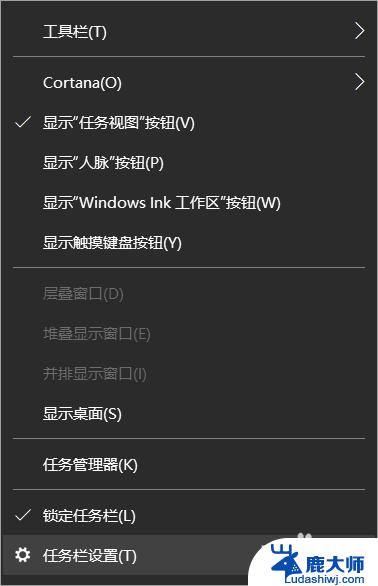
2.往下拉,找到选择那些图标出现在任务栏上。单机打开。
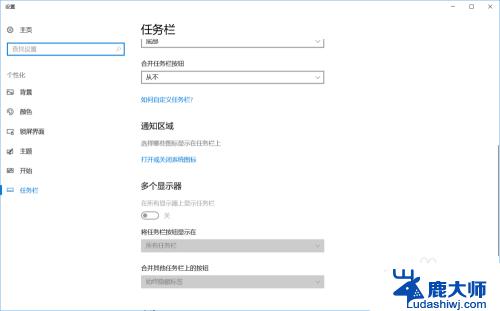
3.在这里面,你可以选择让那些图标出现在任务栏中。而没有被选中的则会自动隐藏在箭头里面。
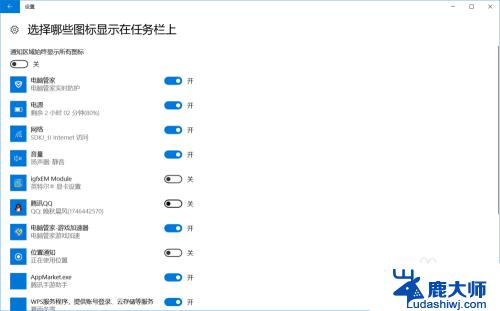
4.现在的window和以前的不一样了,以前几个版本还可以手动吧箭头调出来。就是箭头里面没有应用也可以显示有个箭头,可是现在更新完没有了这个功能,感觉不好用。这个看个人喜好了。
5.喜欢的小伙伴可以加一下关注,更多有关电脑的知识会不定期更新。如果喜欢此文章点个投票吧。
以上就是如何调出win10任务栏小箭头的全部内容,如果你遇到了这种情况,可以根据本文提供的方法进行解决,希望这篇文章能对你有所帮助。
win10任务栏小箭头怎么调出来 怎样在最新版win10中将任务栏中的箭头调出来相关教程
- win怎么隐藏任务栏 怎样在Win10中隐藏任务栏
- win10任务标怎么设置到下面 怎样将Win10任务栏还原到上边
- win10 任务栏图标 win10如何隐藏任务栏小图标
- win10任务栏图标跳动 Win10任务栏图标乱跳的原因和解决方法
- 电脑下边任务栏怎么调大小 Win10任务栏图标的大小设置方法
- win10怎么把任务栏调到左边 win10如何将任务栏放到桌面左边位置
- win10双屏显示任务栏 win10多屏下如何设置一个任务栏显示
- win10桌面快捷方式箭头 win10怎么去掉快捷方式图标上的箭头
- 笔记本win10任务栏假死修复 Win10任务栏卡顿无法点击怎么解决
- win10任务栏上的搜索栏怎么关闭 如何关闭win10任务栏搜索框
- windows10flash插件 如何在Win10自带浏览器中开启Adobe Flash Player插件
- 台式机win10怎么调节屏幕亮度 Win10台式电脑如何调整屏幕亮度
- win10怎么关闭朗读 生词本自动朗读关闭方法
- win10打开远程服务 win10打开远程桌面服务的方法
- win10专业版微软商店在哪 Windows 10如何打开微软商店
- 电脑散热风扇怎么调节转速 Win10怎么调整CPU风扇转速
win10系统教程推荐
- 1 台式机win10怎么调节屏幕亮度 Win10台式电脑如何调整屏幕亮度
- 2 win10打开远程服务 win10打开远程桌面服务的方法
- 3 新电脑关闭win10系统激活 Windows10系统取消激活状态步骤
- 4 电脑字模糊 Win10字体显示不清晰怎么解决
- 5 电脑用户权限怎么设置 win10怎么设置用户访问权限
- 6 笔记本启动后黑屏只有鼠标 Win10黑屏只有鼠标指针怎么解决
- 7 win10怎么关闭提示音 win10如何关闭开机提示音
- 8 win10怎么隐藏任务栏的程序图标 Windows10任务栏图标隐藏方法
- 9 windows cmd输出到文件 Windows10系统命令行输出到文件
- 10 蓝牙鼠标连接成功不能用 Win10无线鼠标连接不上电脑怎么办